Pasek gier Xbox umożliwia szybki i łatwy dostęp do różnych rzeczy bez konieczności całkowitego wychodzenia z gry. Może się to wydawać niewielkim dodatkiem do gier na komputerze, ale może stać się niezwykle pomocne, jeśli idealnie dostosujesz go do swoich potrzeb.
Wielu graczy uważa pasek gier Xbox za coś oczywistego lub korzysta jedynie z jego najbardziej podstawowych funkcji. Jeśli jednak chcesz dowiedzieć się więcej o pasku gier Xbox i o tym, jak możesz go spersonalizować, aby odpowiadał Twoim doskonałym rozgrywkom, mamy tutaj wszystkie potrzebne informacje.
Spis treści:
1. Utwórz niestandardowe skróty klawiaturowe dla paska gier Xbox
Pasek gier Xbox jest wyposażony w wiele skrótów klawiaturowych, które maksymalnie upraszczają wykonywanie zadań i umożliwiają szybki powrót do gry.
Większość najpopularniejszych skrótów już tam czeka na użycie, na przykład Klawisz Windows + Alt + Print Screen, aby zrobić zrzut ekranu (bez paska Xbox Game Bar częściowo zakrywającego wyświetlacz) lub Klawisz Windows + Alt + R, aby rozpocząć nagrywanie rozgrywki .
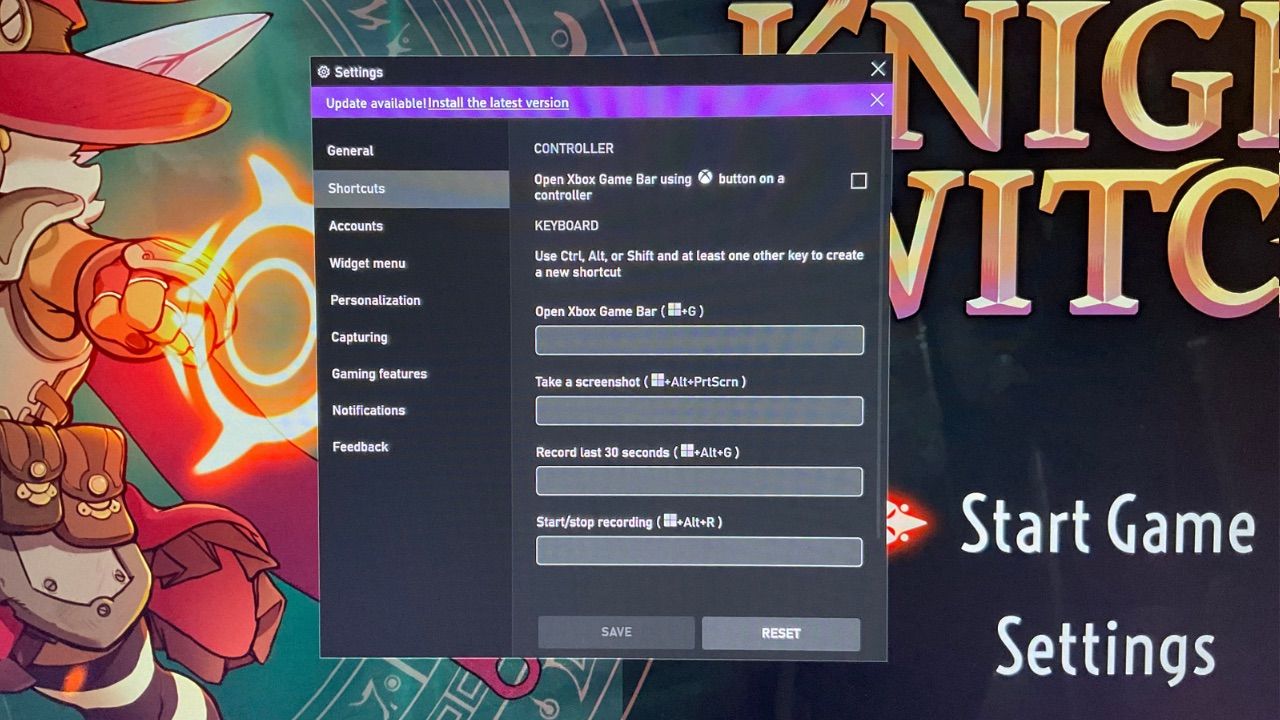
Są to jednak skróty domyślne i możesz mieć na myśli własne pomysły. Aby utworzyć własne skróty, otwórz pasek gier Xbox, naciskając klawisze Windows + G i otwierając Ustawienia. Wybierz Skróty i wprowadź nowe lub przebuduj istniejące, aby utworzyć idealne menu skrótów. Naciśnij Zapisz, aby potwierdzić zmiany.
2. Dodaj ulubione do paska gier Xbox
Pasek gier Xbox zawiera wiele funkcji ułatwiających korzystanie z gier, ale wszyscy mamy ulubione. Ukrycie jednej z ulubionych funkcji, do której najczęściej uzyskujesz dostęp, głęboko w menu paska gier, jest sprzeczne z celem samego paska gier Xbox, jakim jest zapewnienie szybszego i łatwiejszego dostępu do różnych rzeczy podczas grania.
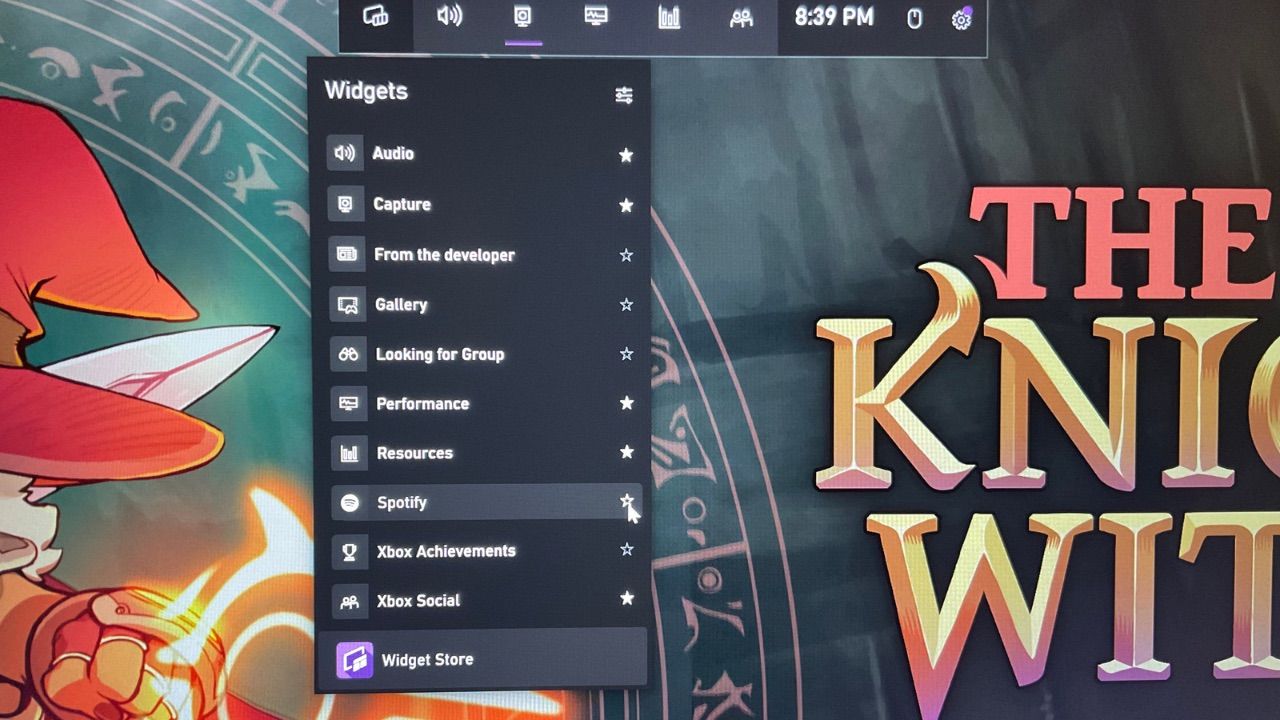
W takich przypadkach możesz „ulubić” pewne funkcje paska gry, dzięki czemu będą one zawsze wyświetlane na pasku głównym. Aby to zrobić, znajdź swoją ulubioną funkcję i naciśnij ikonę gwiazdki po jej prawej stronie. Spowoduje to oznaczenie Twojej funkcji jako ulubionej, dzięki czemu będzie zawsze dostępna, gdy będziesz jej potrzebować.
Dodanie przydatnych widżetów do paska gier Xbox może znacznie poprawić wrażenia z gry i zapewnić szybki dostęp do takich rzeczy, jak stopery poprawiające umiejętności szybkiego biegania, trenerzy celowania, którzy pomogą Ci poprawić celowanie, a nawet mapy dla niektórych gier.
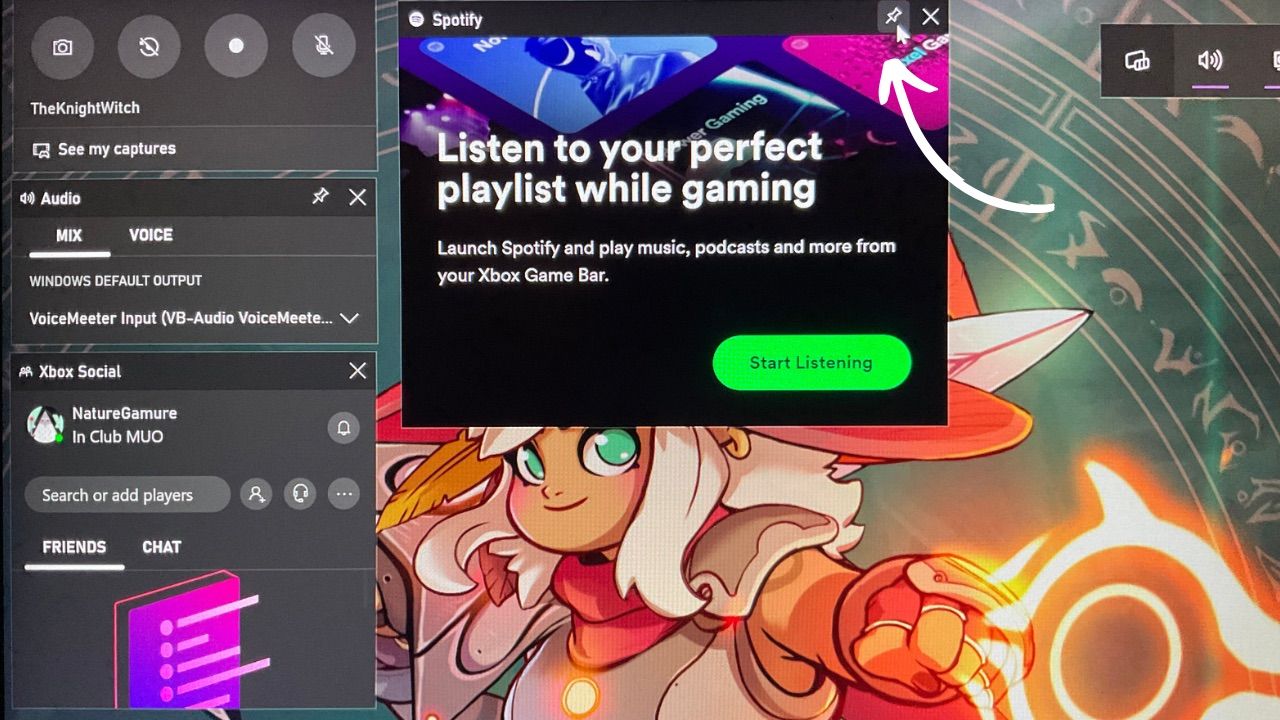
Te widżety można dodawać i dostosowywać w dowolny sposób, aby stworzyć idealny pasek gier. Możesz przenosić widżety, klikając, przytrzymując i przeciągając je do preferowanej pozycji. Aby zmienić rozmiar widżetu, kliknij, przytrzymaj i przeciągnij jeden z rogów, a następnie przypnij go w miejscu, naciskając ikonę pinezki w prawym górnym rogu widżetu, aby go zablokować.
4. Dodaj funkcje gier do swoich gier lub aplikacji
Większość gier jest już rozpoznawana jako taka na pasku gier Xbox, ale czasami coś zostaje pominięte. Możesz nawet mieć aplikację, którą chcesz, aby Twój Game Bar traktował jako grę.
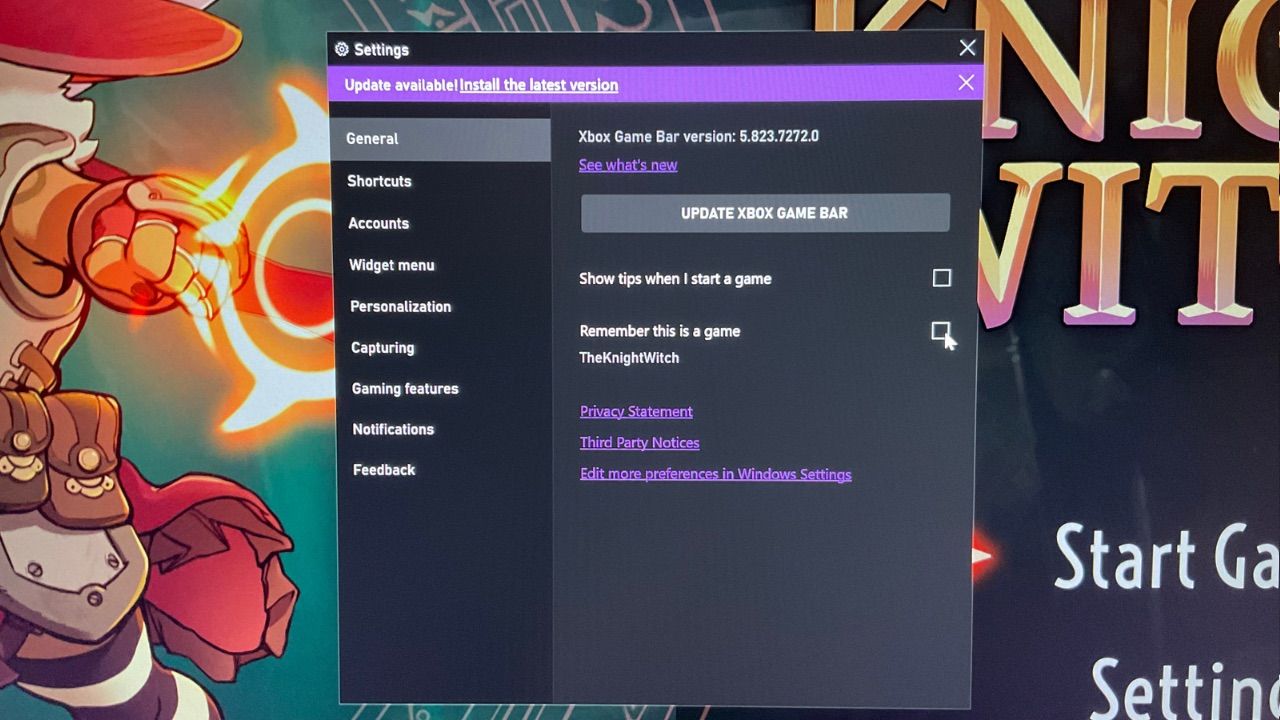
Jeśli tak, naciśnij klawisz Windows + G, aby wyświetlić pasek gier Xbox podczas korzystania z danej aplikacji lub gry. Przejdź do ustawień i zaznacz pole wyboru Pamiętaj, że to jest gra. Jeśli to pole wyboru nie jest dostępne, oznacza to, że aplikacja została już rozpoznana jako gra i możesz dalej grać, korzystając ze wszystkich potrzebnych funkcji.
5. Dostosuj preferencje paska gier Xbox
Oprócz tych wymienionych powyżej istnieje wiele innych nowatorskich sposobów korzystania z paska gier Xbox. Otwierając pasek gier Xbox i przechodząc do sekcji Personalizacja w ustawieniach, możesz dostosować takie elementy, jak tryb jasny lub ciemny oraz włączyć lub wyłączyć animacje odtwarzane podczas korzystania z określonych widżetów.
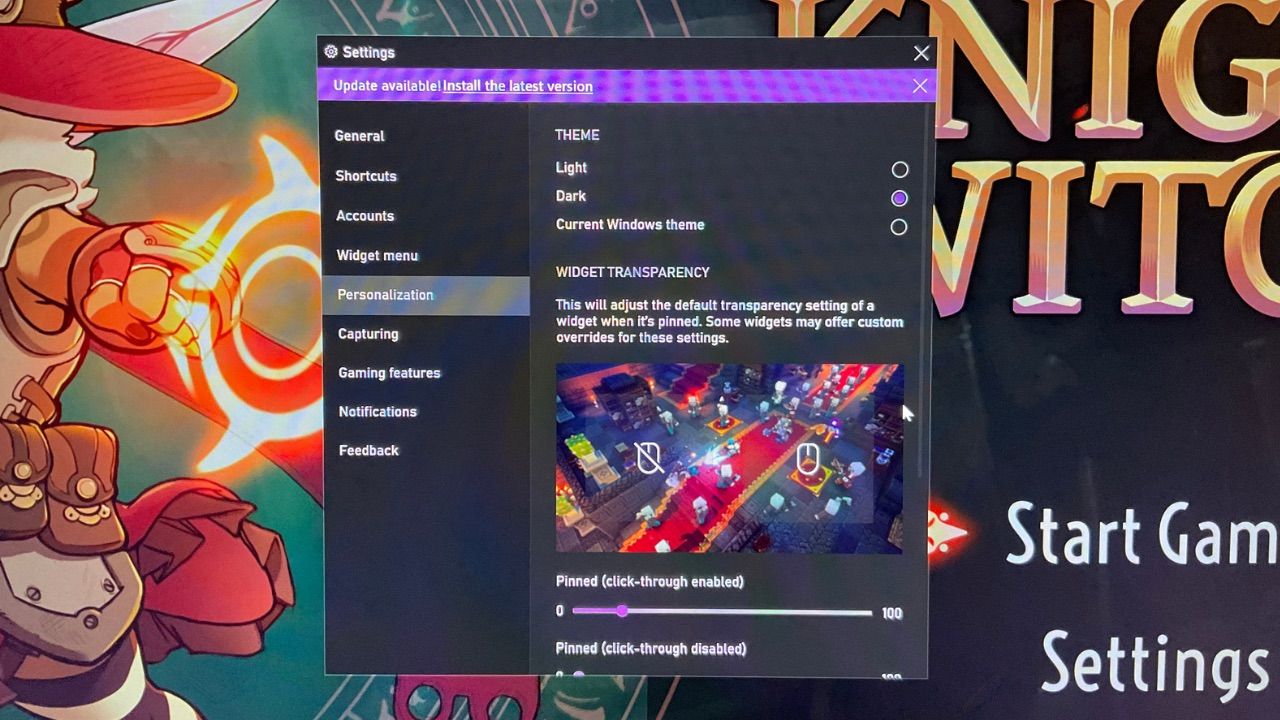
Dostosowanie preferencji może pomóc w dopasowaniu paska gier Xbox do Twojej osobistej estetyki lub zapobiec pojawianiu się rozpraszających powiadomień w połowie gry i zakłócających koncentrację.
Graj na swój własny sposób
Pasek gier Xbox jest domyślnie stosunkowo prosty, ale po kilku szybkich zmianach i poprawkach może stać się Twoim największym atutem podczas grania.
Personalizacja jest kluczem do maksymalnego wykorzystania paska gier Xbox, więc następnym razem, gdy będziesz grać na komputerze z systemem Windows, zapoznaj się z niektórymi opcjami, aby zobaczyć, jak dostosować pasek gier Xbox do własnych potrzeb.

